Welcome to the
WalkMe Help Center
Please log in to continue

Please log in to continue

Introducción a Share Workflows: ¡la forma perfecta para que tu equipo colabore y comparta información! Esta función promueve una comunicación eficiente y garantiza que todas las partes interesadas relevantes participen en el proceso del flujo de trabajo. Es fácil de usar: solo tienes que invitar a tus compañeros de trabajo a flujos de trabajo específicos en el sitio de la consola externa enviando un enlace por correo electrónico. De esta manera, se puede trabajar juntos de manera más efectiva, ahorrando tiempo y aumentando la productividad.
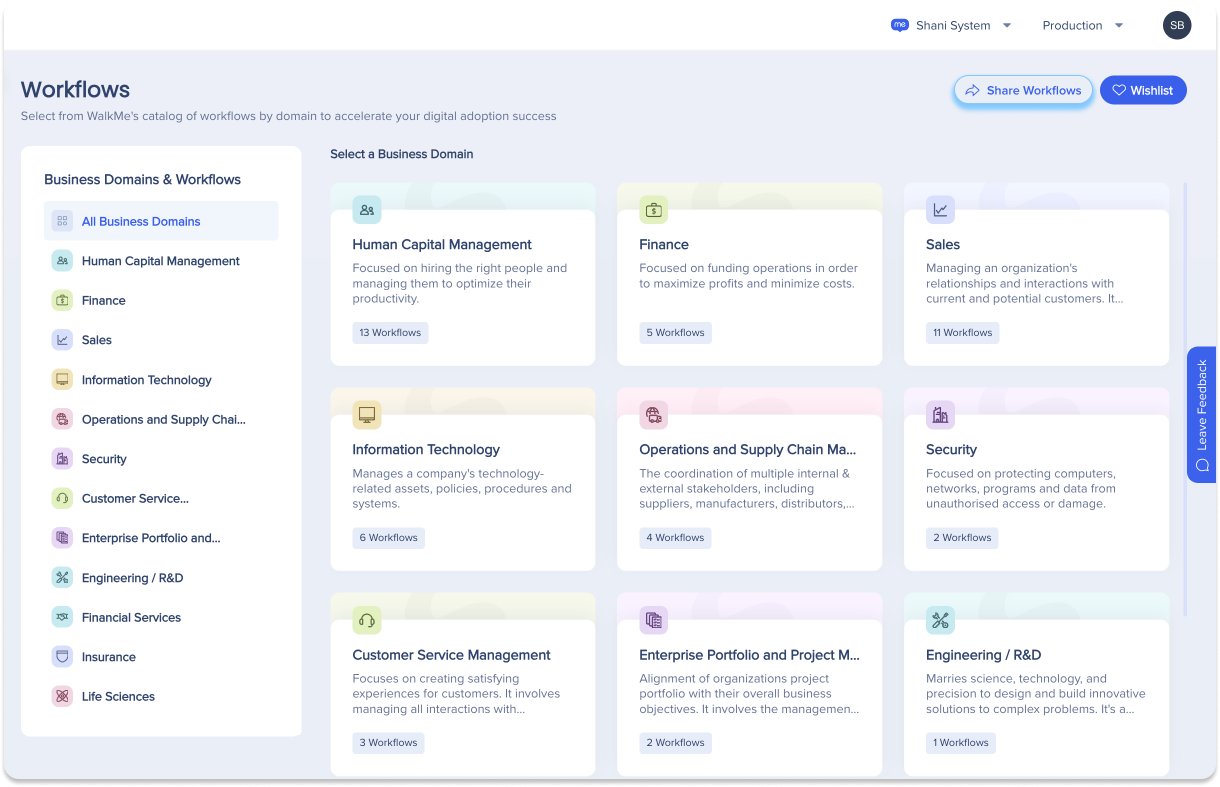
Intercambio selectivo: los usuarios pueden compartir flujos de trabajo de forma selectiva con individuos o grupos específicos, lo que garantiza que solo las partes interesadas relevantes tengan acceso a la información pertinente.
Comunicación optimizada: la función facilita una comunicación eficiente al proporcionar una plataforma conveniente para invitar a destinatarios e incluir mensajes contextuales dentro de la invitación.
Control mejorado: los usuarios de WalkMe mantienen el control sobre la difusión de la información, lo que garantiza que los flujos de trabajo confidenciales se compartan solo con usuarios autorizados.
Los clientes pueden configurar fácilmente los aceleradores de flujo de trabajo utilizando la aplicación Workflows. Si tienes credenciales de WalkMe, puedes acceder a la aplicación a través de la consola interna.
Alternativamente, los clientes sin credenciales pueden utilizar la aplicación al recibir una invitación de alguien que sí las tenga. La consola externa se utiliza para este propósito. En esta sección, veremos cómo enviar invitaciones a los clientes.
Al iniciar sesión en la consola interna de WalkMe y navegar hasta la aplicación Flujos de trabajo en la barra lateral, se te dará la bienvenida con la página de inicio que muestra la selección de dominios empresariales de WalkMe.
Un nuevo botón Compartir flujos de trabajo se encuentra en el encabezado, que te guía para iniciar el proceso de compartir.
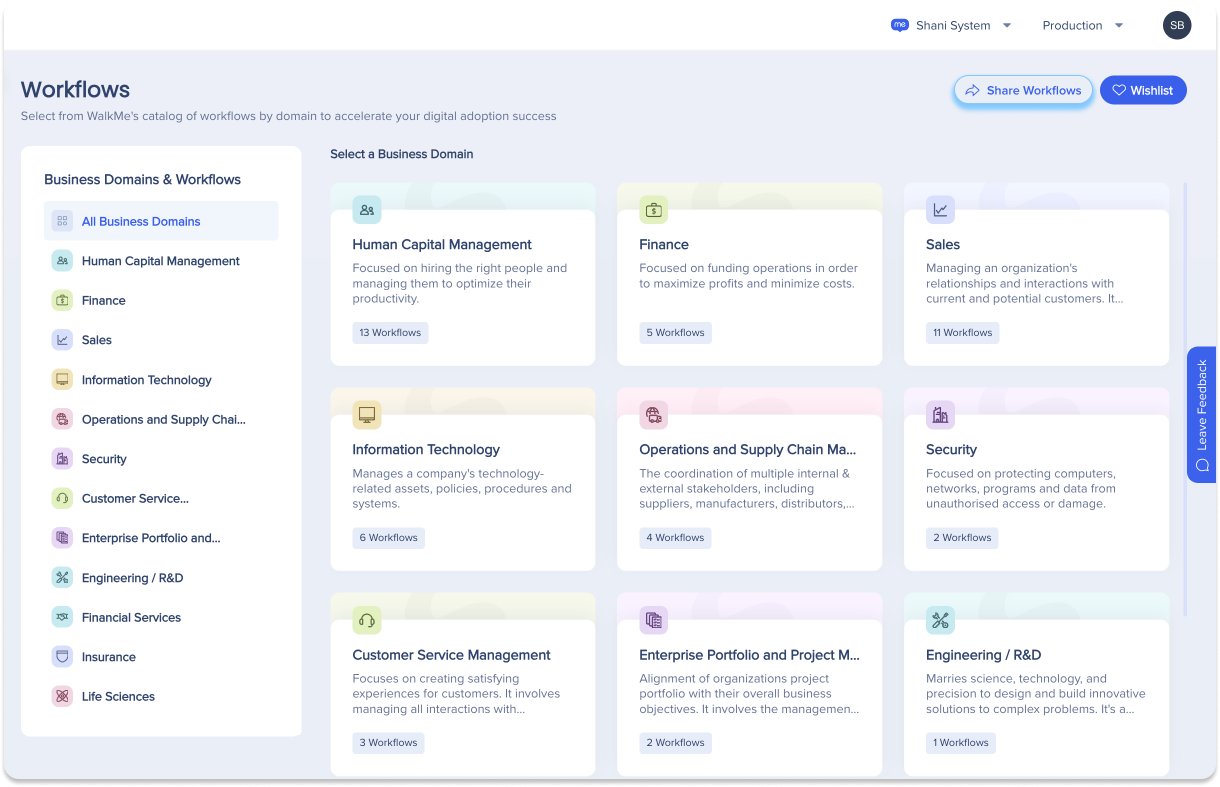
Haz clic en el botón Compartir flujos de trabajo para activar una ventana emergente en la que puedes introducir una o más direcciones de correo electrónico de los destinatarios. Además, tienes la opción de incluir un mensaje personalizado para los destinatarios, proporcionando contexto o instrucciones sobre los flujos de trabajo compartidos.
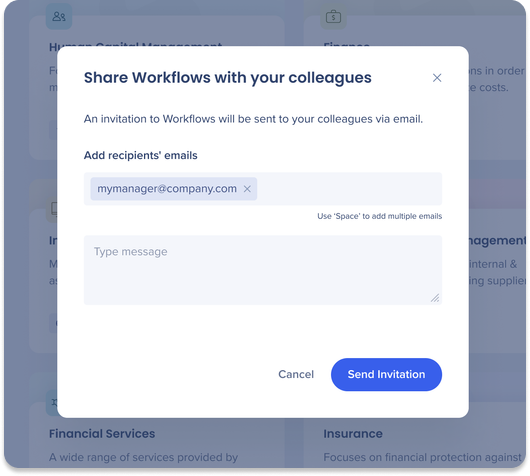
Haz clic en el botón Enviar invitación una vez que hayas terminado de introducir la información necesaria del destinatario y crear un mensaje.
En este punto, el sistema backend procesa la solicitud y genera invitaciones por correo electrónico personalizadas para cada destinatario especificado.
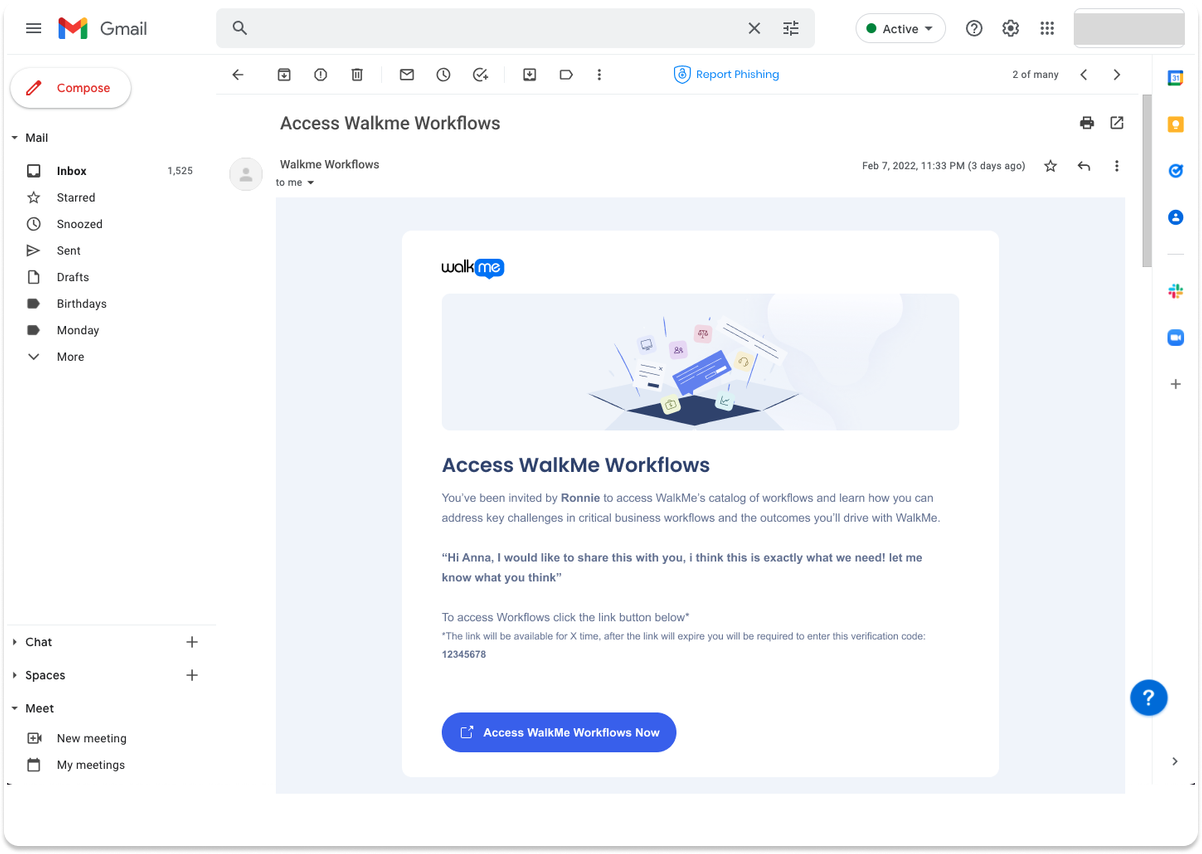
Los destinatarios reciben las invitaciones por correo electrónico que contienen el botón Acceder a flujos de trabajo de WalkMe ahora. Al hacer clic en esto dentro del correo electrónico, los destinatarios son dirigidos a una nueva pestaña del navegador, accediendo instantáneamente al sitio externo de Workflows.
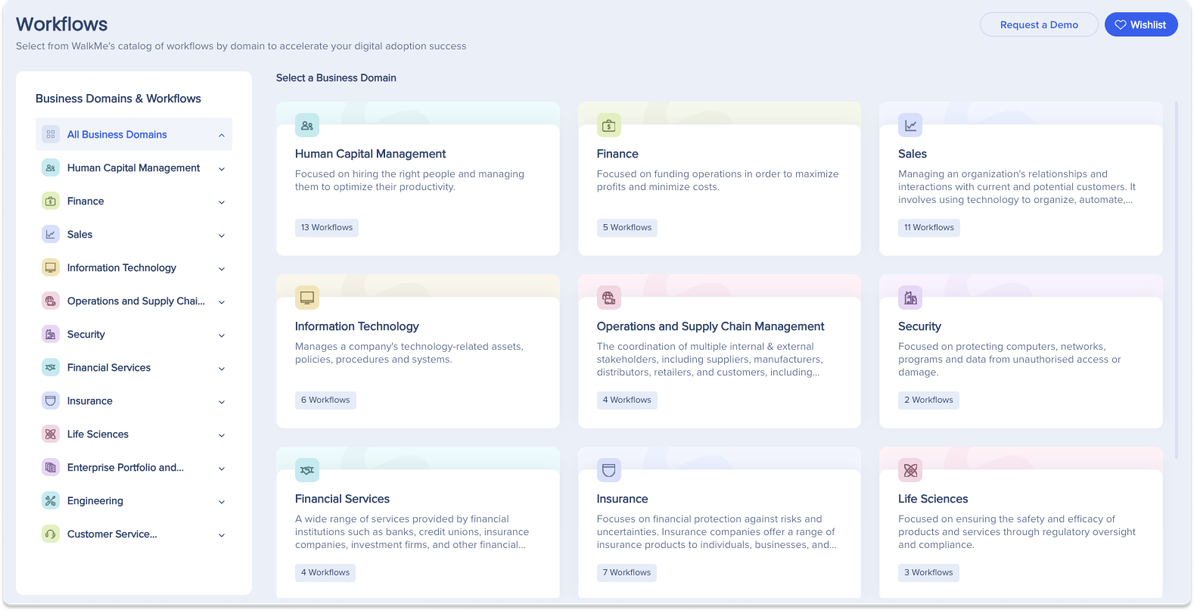
Código de verificación
Se requerirá que los usuarios que navegan por el sitio externo de Workflows que no hayan obtenido acceso desde un correo electrónico de invitación introduzcan un código de verificación para acceder al sitio.
Los códigos de verificación se encuentran en el correo electrónico de invitación del destinatario.
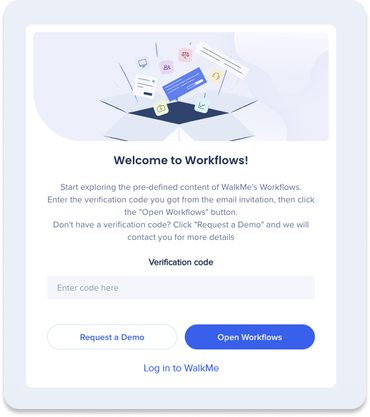
No se admite el intercambio de tareas externas: si un usuario comparte su lista de deseos, el correo electrónico incluirá enlaces a los flujos de trabajo. Sin embargo, las tareas no se pueden compartir externamente, por lo que no proporcionaremos enlaces a ellas en el correo electrónico.
Validez del código de verificación: el código de verificación proporcionado en el correo electrónico de invitación original sigue siendo válido durante un período de 14 días a partir del momento de la emisión.
Medidas de seguridad: el requisito de código de validación mejora la seguridad al garantizar que solo los destinatarios autorizados con invitaciones o códigos de verificación válidos puedan acceder al sitio externo del Workflow Accelerator.